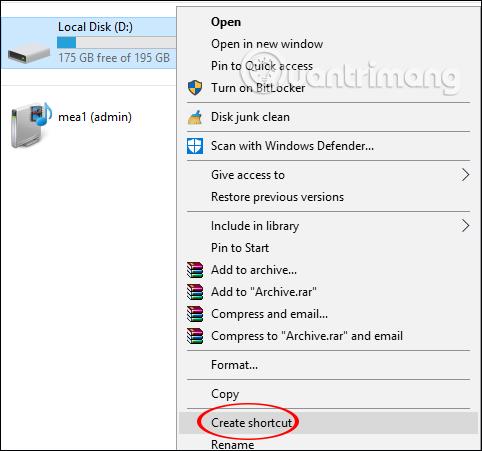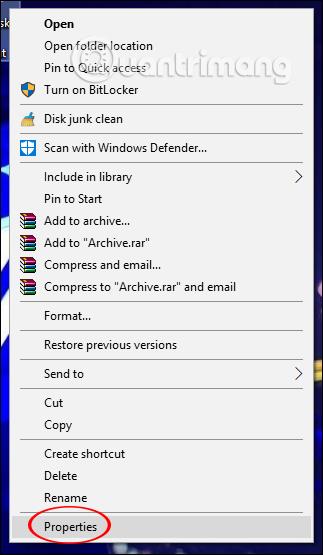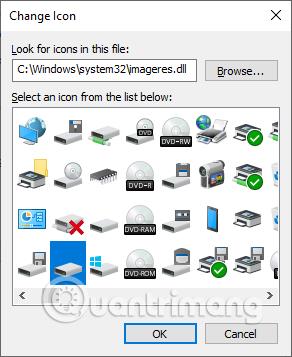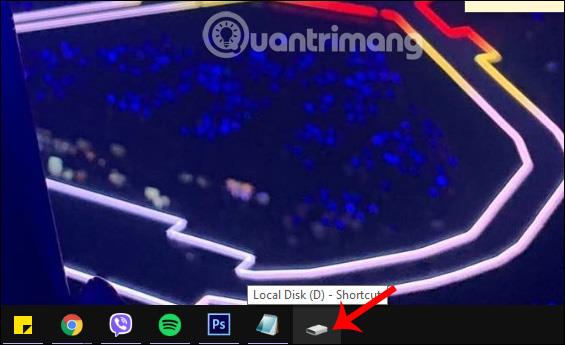Panel úloh v systéme Windows 10 má mnoho užitočných použití, keď používatelia vedia, ako prispôsobiť panel úloh na použitie, ako napríklad pripnutie priečinkov na panel úloh systému Windows pre rýchly prístup. Alebo môžete jednotku úplne pripnúť na panel úloh, aby ste ju mohli kedykoľvek otvoriť bez toho, aby ste museli pristupovať k tomuto počítaču tradičným spôsobom. Veľmi jednoduchou implementáciou môžeme pohodlne pripnúť akýkoľvek disk na Panel úloh. Článok nižšie vám ukáže, ako pripnúť disk na panel úloh.
Poznámka:
Keď potiahnete priečinok alebo jednotku na paneli úloh, predvolene sa im zobrazí možnosť „Pripnúť k Prieskumníkovi súborov“ .
Aj keď môžete pridať priečinky alebo jednotky ako panely úloh na panel úloh, nie je to to isté ako priame pripnutie priečinkov alebo jednotiek na panel úloh, ako sú aplikácie. Táto príručka vám ukáže, ako pripnúť priečinky a jednotky na panel úloh, ako sú aplikácie v systéme Windows 10 .
Aplikácie, priečinky a jednotky, ktoré pripnete na panel úloh, sú uložené a odkazované na oboch miestach nižšie.
V registri:
HKEY_CURRENT_USER\Software\Microsoft\Windows\CurrentVersion\Explorer\Taskband
V adresári:
%AppData%\Microsoft\Internet Explorer\Quick Launch\User Pinned\TaskBar
Hoci všetky pripnuté priečinky alebo jednotky budú mať na paneli úloh samostatné ikony, budú mať stále miniatúrne ukážky, ktoré sa po otvorení zobrazia na pripnutej ikone Prieskumníka.
Položky, ktoré pripnete alebo odopnete pre rýchly prístup, budú tiež pripnuté alebo odopnuté v zoznamoch Prieskumníka na paneli úloh a v ponuke Štart .
Video o tom, ako pripnúť disk na panel úloh systému Windows
Pokyny na pripnutie disku na panel úloh
Krok 1:
Otvorte Prieskumníka ( Win+ E) a prejdite do ľubovoľného priečinka alebo jednotky, ktorú chcete pripnúť na panel úloh.
Na priečinok, ktorý chcete pripnúť na panel úloh, kliknite pravým tlačidlom myši a vyberte položku Vytvoriť odkaz .
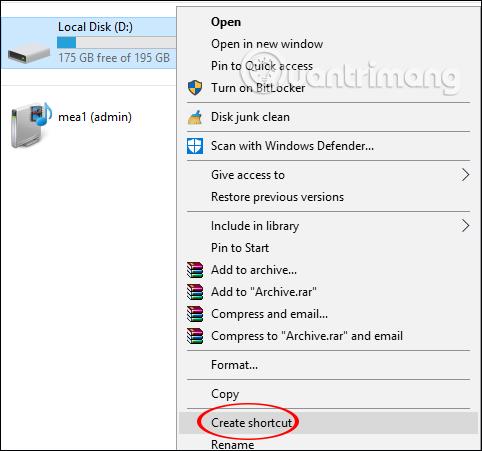
Krok 2:
Vráťte sa na pracovnú plochu, kliknite pravým tlačidlom myši na novovytvorenú skratku jednotky a v zobrazenom zozname vyberte položku Vlastnosti .
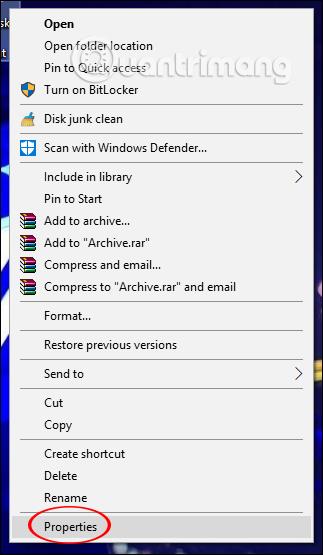
Krok 3:
Teraz zobrazte rozhranie dialógového okna, klikneme na kartu Skratka a pokračujeme v zadávaní prieskumníka pred názvom jednotky . Pokračujte kliknutím na tlačidlo OK.

Poznámka : Medzi prieskumníkom a cieľovou cestou ponechajte určitý priestor .
V tomto bode sa ikona skratky disku zmení na ikonu Prieskumníka. Ak chcete prejsť späť na ikonu disku, v rozhraní Vlastnosti skratky používatelia kliknú na Zmeniť ikonu .
Tentokrát sa zobrazí rozhranie na zmenu ikon. Tu zadáte adresu C:\Windows\system32\imageres.dll a stlačením klávesu Enter zobrazíte ďalšie ikony. Tu vyberte ikonu jednotky a kliknite na tlačidlo OK, aby ste ju mohli použiť. Nakoniec kliknite na tlačidlo Použiť v rozhraní dialógového okna Vlastnosti skratky a použite.
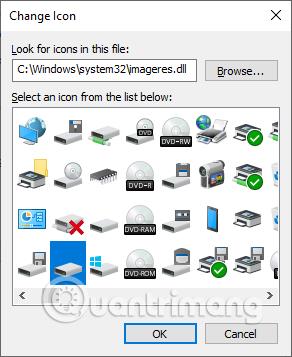
Krok 4:
Nakoniec stačí, aby používatelia pretiahli skratku jednotky na panel úloh a použili ju. Ak disk nechcete pripnúť pod panel úloh, stačí kliknúť pravým tlačidlom myši a vybrať možnosť Odopnúť z panela úloh.
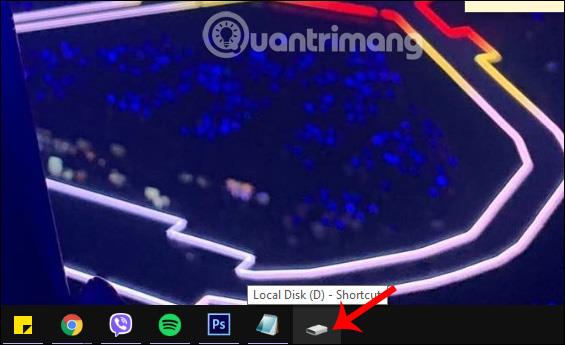
Poznámka : Po dokončení môžete odstrániť odkaz na priečinok alebo jednotku na pracovnej ploche. Toto neovplyvní priečinky alebo jednotky pripnuté z tohto odkazu na paneli úloh.
Jednoduchým spôsobom môžu používatelia pripnúť disk na panel úloh, aby ho mohli používať. Táto operácia sa vzťahuje na všetky ostatné jednotky v počítači.
Pozrieť viac:
Prajem vám úspech!